入门
本部分介绍 Java 桌面系统典型的默认配置。
首次启动会话
您需要输入用户名和密码以访问 Java 桌面系统。首次启动会话时,您会看到一个启动屏幕,其中有一个面板位于屏幕底部,另有各种图标,类似下图所示:
图形 1–1 启动屏幕样例
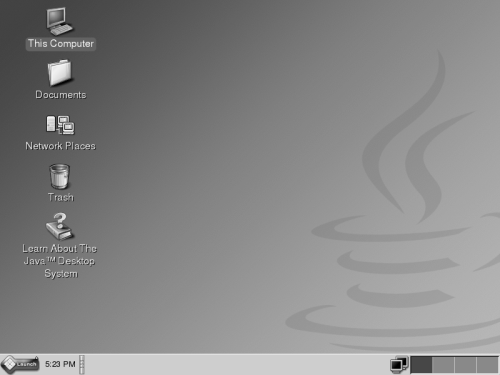
Java 桌面系统配置
本部分介绍第一次启动会话时看到的内容。系统管理员可能已经根据本地要求设置了默认底部边缘面板,所以您所看到的底部边缘面板可能是略有不同。
Java 桌面系统启动屏幕包含以下各项:
-
我的电脑
使您可以访问有关您的系统的媒质和配置的详细信息。
-
文档
使您可以直接访问存储在默认目录下的文件。
-
网上邻居
支持从单个目录访问网络上的计算机。
-
废纸篓
提供了一个文件、文件夹或桌面对象的临时存放处,稍后您可以恢复或永久删除这些对象。
-
了解 Java™ 桌面系统
启动一个帮助浏览器,从中可访问有关
Java 桌面系统和GNOME 桌面的帮助。 -
底部边缘面板
默认情况下,下列内容会显示在底部边缘面板中:
-
主菜单启动图标:包含Java 桌面系统的所有应用程序和配置工具。 -
时钟小程序:显示面板中的时间和日期。 -
窗口列表为每一个打开的窗口显示一个按钮。单击窗口列表按钮,可以最小化窗口和恢复窗口。 -
网络监视器:显示网络设备的状态。 -
工作区切换器:显示一种工作区的可视表示法。使用“工作区切换器”可以在工作区之间切换。
-
-
文件管理器文件管理器提供了一个访问文件和应用程序的集中访问点。您可以在文件管理器窗口内显示文件的内容,也可以从文件管理器在适当的应用程序中打开文件。您可以使用文件管理器来管理文件和文件夹。 -
桌面
桌面位于 GNOME 桌面上其它所有组件的后面。桌面是用户界面的活动组件。将对象放在桌面上可以快速访问文件和目录,或启动常用的应用程序。也可以在桌面上右击以打开一个弹出菜单。
面板使用提示
面板是您可从中访问所有应用程序和菜单的区域。您可以对面板执行以下操作:
-
创建顶部边缘面板
-
删除面板
-
隐藏面板
-
向面板中添加对象
-
处理面板对象
创建顶部边缘面板
请右击任意面板上的空白区域,然后选择“新建面板”。
删除面板
要删除面板,请右击该面板,然后选择“删除此面板”。
向面板中添加隐藏按钮
右击面板上的空白区域,然后选择“属性”以显示“面板属性”对话框。单击“显示隐藏按钮”。
向面板中添加对象
以下任意对象都可以添加到所有类型的面板中:
-
小程序
要向面板中添加小程序,请右击该面板的空白区域,然后选择“添加到面板”。从以下任意一个子菜单中选择所需的小程序:
-
附件
-
操作
-
娱乐
-
互联网
-
多媒体
-
实用程序
-
-
启动程序
要向面板中添加新的启动程序,请右击该面板的空白区域,然后选择“添加到面板”->“启动程序”。
-
主菜单
您可以将“主菜单”的“启动”图标添加到面板上。“主菜单”包含所有应用程序和配置工具。要向面板中添加“主菜单”,请右击该面板的空白区域,然后选择“添加到面板”->“主菜单”。
-
菜单栏
您可以在面板上添加“应用程序和操作”菜单,以快速访问应用程序的启动程序和常用操作标准集。要向面板中添加“菜单栏”,请右击该面板的空白区域,然后选择“添加到面板”->“菜单栏”。
-
抽屉
要向面板中添加抽屉,请右击该面板的空白区域,然后选择“添加到面板”->抽屉。
要打开抽屉,请单击该抽屉。要关闭抽屉,请再次单击该抽屉。
处理面板对象
您可以通过以下方式处理面板对象:
-
在面板内或面板间移动对象。
使用鼠标按键将面板对象拖到面板上的新位置或拖到其它面板上。
-
将菜单项复制到面板。
将菜单项从菜单拖到面板上。或者,如果该菜单项是一个启动程序,请右击该菜单项,然后选择“将此启动程序添加到面板上”。
菜单使用提示
通过菜单可以访问大多数桌面应用程序和系统功能。屏幕底部的面板包含“主菜单。
要打开“主菜单”,请单击屏幕底部的面板上的“启动”图标。“主菜单”包含下列项目:
-
电子邮件和日历
-
StarSuite 7
-
Web 浏览器
-
应用程序菜单
-
其它菜单
-
运行应用程序
-
打开最近访问过的菜单
-
查找文件
-
首选项菜单
-
帮助
-
锁定屏幕
-
注销
窗口
您可以同时在桌面上显示多个窗口。每个窗口框都包含活动控制元素,利用这些元素您可以对窗口进行操作。
处理窗口
使用应用程序窗口或对话框窗口的边框能够执行多种多样的窗口操作。大多数控制元素都位于窗口框的顶部边缘。
工作区
工作区显示在底部边缘面板上的工作区切换器小程序中。
在工作区之间切换
在工作区切换器中,单击要在其中工作的工作区的缩略图图像。
添加工作区
要添加其它工作区,请右击工作区切换器小程序,然后选择“首选项”。使用“工作区数量”旋转框可以指定所需的工作区数量。
文件管理器
要打开文件管理器窗口,请双击“文档”桌面对象。
使用文件管理器打开文件
在文件管理器窗口中双击要打开的文件的图标。
在文件夹之间移动文件
可以在两个或更多文件管理器窗口中的文件夹之间拖动文件。
打印文件
要打印文件,请使用适当的应用程序打开该文件,然后从“文件”菜单中选择“打印”。
桌面和桌面对象提示
您可以使用桌面执行以下操作:
-
启动应用程序,并且打开文件和文件夹。
您可以添加桌面对象,以便更方便地访问经常使用的文件、文件夹和应用程序。
-
打开“桌面”菜单。
在桌面上右击,打开“桌面”菜单。您可以使用“桌面”菜单在桌面上执行操作。
打开桌面对象
要从桌面打开对象,请双击该对象。您可以在文件管理器中设置首选项,从而使您单击文件就可以执行默认操作。
向桌面添加对象
向桌面添加对象的最快的方法是将对象从文件管理器窗口拖到桌面上。
定制设置
要访问用于定制设置的工具,请选择“主菜单”->“首选项”。
使用这些首选项工具可以配置几乎所有的 Java 桌面系统功能。
更改字体
要更改字体,请选择“主菜单”->“首选项”->“显示”->“字体”。使用“字体对话框更改所需字体的风格和大小。
更改主题
要更改主题,请选择“主菜单->“首选项”->“显示”->“主题”。使用“主题”对话框从默认主题更改为您选择的主题。
更改屏幕保护程序的属性
要更改屏幕保护程序的属性,请选择“主菜单”->“首选项”->“显示”->“屏幕保护程序”。使用“屏幕保护程序”对话框从默认的屏幕保护程序更改为您选择的屏幕保护程序。
定制桌面背景
要定制桌面背景,请选择“主菜单”->“首选项”->“显示”->“背景”。使用“背景”对话框更改桌面背景。
更改登录密码
要更改登录密码,请选择“主菜单”->“首选项”->“密码”。使用“密码”对话框将旧密码更改为新密码。
配置互联网设置
要更改互联网设置,请选择“主菜单”->“首选项”->“互联网”。使用“互联网”对话框更改代理配置。
更改文件管理方式
要更改文件管理方式,请选择“主菜单”->“首选项”->“文件夹”。使用“文件夹选项”对话框修改文件和文件夹的首选项。
制作屏幕快照
要制作整个屏幕的屏幕快照,请先将屏幕快照小程序添加到面板上。右击面板上的空白区域,然后选择“添加到面板”->“操作”->“屏幕快照”。
要制作整个屏幕的屏幕快照,请单击面板上的“屏幕快照”图标。要保存屏幕快照,请从“保存屏幕快照”对话框中选择一个保存选项,然后单击“保存”。
启动 Evolution
要启动 Evolution,请选择“主菜单”->“电子邮件和日历”。
您还可以访问 Evolution,方法是选择“主菜单”->“应用程序”->“互联网”->“电子邮件和日历”。
首次启动 Evolution 时会显示“Evolution 设置助手”。“Evolution 设置助手”会指导您完成 Evolution 的初始化配置过程。在初始化配置过程中,您可以执行以下操作:
-
输入标识信息。
-
创建电子邮件帐号,即配置如何接收和发送电子邮件并提供帐号名称。
-
选择时区。
-
导入来自其它应用程序的数据。
您可以从 Evolution 应用程序内访问“Evolution 帮助”。
启动 StarSuite
要启动 StarSuite,请选择“主菜单”->“StarSuite 7”。
也可以从“主菜单”->“应用程序”->“办公室”访问 StarSuite。
StarSuite 包含的样例文档和模板可以帮助您创建文档。要访问这些模板,请选择“文件”->“新建”->“模板和文档”。
选择“文件”->“AutoPilot”可创建用户定义的模板,用于诸如传真、演示文稿或网页等,您可以在模板的基础上进一步开发文档。
您可以从下列每个 StarSuite 应用程序内访问“StarSuite 帮助”:
|
类别 |
应用程序 |
说明 |
|---|---|---|
|
办公室 |
|
使您可以创建演示文稿。 |
|
|
使您可以创建电子表格。 |
|
|
|
使您可以创建文本文档。 |
打开 StarSuite 文件
要打开先前由 StarSuite 创建的文件,请选择“主菜单”->“StarSuite 7”。从“模板和文档 — 我的文档”对话框中,突出显示文件所在的文件夹。例如,如果文件位于“我的文档”文件夹中,请单击“我的文档”图标,“标题”窗格中即会显示一个“文件夹和文件”列表。找到所需文件并双击该文件。
启动 Mozilla
要启动 Mozilla,请选择“主菜单”->“Web 浏览器”。
您还可以通过另外一种方式访问 Mozilla,即选择“主菜单”->“应用程序”->“互联网”->“Web 浏览器”。
您可以从 Mozilla 应用程序内访问“Mozilla 帮助”。
- © 2010, Oracle Corporation and/or its affiliates
